Στοιχεία ρύθμισης για τη λειτουργία αντιγραφής
Μπορείτε να αλλάξετε τις ρυθμίσεις αντιγραφής, όπως το μέγεθος της σελίδας, τον τύπο του μέσου και τη φωτεινότητα.
Πατήστε το κουμπί Μενού (Menu), χρησιμοποιήστε το κουμπί 
 για να επιλέξετε ένα στοιχείο ρύθμισης και, στη συνέχεια, πατήστε το κουμπί OK.
για να επιλέξετε ένα στοιχείο ρύθμισης και, στη συνέχεια, πατήστε το κουμπί OK.
Χρησιμοποιήστε το κουμπί 
 για να ρυθμίσετε το κάθε στοιχείο και, στη συνέχεια, πατήστε το κουμπί OK. Εμφανίζεται το επόμενο στοιχείο ρύθμισης.
για να ρυθμίσετε το κάθε στοιχείο και, στη συνέχεια, πατήστε το κουμπί OK. Εμφανίζεται το επόμενο στοιχείο ρύθμισης.
Αφού ολοκληρωθούν όλες οι ρυθμίσεις, η οθόνη LCD επανέρχεται στην οθόνη αναμονής αντιγραφής.
 Σημείωση
Σημείωση
-
Το σημάδι * (αστερίσκος) στην οθόνη LCD υποδεικνύει την τρέχουσα ρύθμιση.
-
Δεν είναι δυνατός ο ορισμός κάποιων ρυθμίσεων σε συνδυασμό με τη ρύθμιση άλλων στοιχείων ρύθμισης ή του μενού αντιγραφής.
-
Οι ρυθμίσεις μεγέθους σελίδας, τύπου μέσου κ.λπ. διατηρούνται ακόμα και όταν το μηχάνημα είναι απενεργοποιημένο.
-
Μεγέθ./Σμίκρ. (Enlarge/Reduce)
Επιλέξτε τη μέθοδο σμίκρυνσης/μεγέθυνσης.
 Σμίκρυνση ή μεγέθυνση αντιγράφου
Σμίκρυνση ή μεγέθυνση αντιγράφουΠ.χ.:
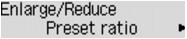
 Σημείωση
Σημείωση-
Το συγκεκριμένο στοιχείο ρύθμισης εμφανίζεται κάτω από τις ακόλουθες συνθήκες.
-
Όταν έχει επιλεγεί η βασική λειτουργία αντιγραφής
-
Όταν έχει οριστεί η επιλογή Αντίγ.διπλ.όψ. (2-sided copy) ή η επιλογή Αντίγρ.χωρίς περίγρ. (Borderless copy) για το μενού Ειδική αντιγραφή (Special copy)
-
-
-
Φωτειν. αντιγρ. (Copy intensity)
Αλλαγή της φωτεινότητας.
Π.χ.:
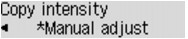
 Σημείωση
Σημείωση-
Εάν επιλέξατε Αυτόμ. προσαρμ. (Auto adjust), τοποθετήστε το πρωτότυπο στη γυάλινη επιφάνεια σάρωσης.
-
Εάν επιλέξετε Μη αυτόματη ρύθμιση (Manual adjust), χρησιμοποιήστε το κουμπί
 για να μειώσετε τη φωτεινότητα ή το κουμπί
για να μειώσετε τη φωτεινότητα ή το κουμπί  για να την αυξήσετε.
για να την αυξήσετε.
-
-
Μέγεθος σελίδας (Page size)
Επιλέξτε το μέγεθος σελίδας του τοποθετημένου χαρτιού.
Π.χ.:
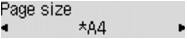
-
Τύπος μέσου (Media type)
Επιλέξτε τον τύπο μέσου του τοποθετημένου χαρτιού.
Π.χ.:
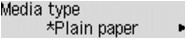
-
Ποιότητα εικόνας (Image quality)
Επιλέξτε την ποιότητα εκτύπωσης σύμφωνα με το πρωτότυπο έγγραφο.
Π.χ.:
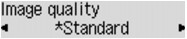
 Σημείωση
Σημείωση-
Αν χρησιμοποιήσετε την επιλογή Ταχεία (Draft) με τη ρύθμιση τύπου μέσου σε Απλό χαρτί (Plain paper) και η ποιότητα δεν είναι η αναμενόμενη, επιλέξτε Βασικός (Standard) ή Υψηλή (High) και στη συνέχεια, επιχειρήστε ξανά την αντιγραφή.
-
Επιλέξτε Υψηλή (High) για αντιγραφή σε αποχρώσεις του γκρι. Έτσι οι τόνοι αποδίδονται στην κλίμακα τόνων του γκρίζου αντί του μαύρου ή του άσπρου.
-
-
Διάταξη 4 σε 1 (4-on-1 layout)
Επιλέξτε τη διάταξη για την αντιγραφή τεσσάρων σελίδων πρωτοτύπου σε ένα φύλλο χαρτιού μειώνοντας το μέγεθος κάθε εικόνας. Υπάρχουν διαθέσιμες τέσσερις διαφορετικές διατάξεις.
Π.χ.:
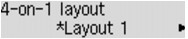
 Σημείωση
Σημείωση-
Αυτό το στοιχείο ρύθμισης εμφανίζεται μόνο όταν έχει οριστεί η επιλογή Αντίγραφο 4 σε 1 (4-on-1 copy) στο μενού Ειδική αντιγραφή (Special copy).
 Αντιγραφή τεσσάρων σελίδων ώστε να προσαρμόζονται σε μία σελίδα
Αντιγραφή τεσσάρων σελίδων ώστε να προσαρμόζονται σε μία σελίδα
-
-
Συρραφή (Collate)
Επιλέξτε εάν θέλετε να δημιουργούνται ταξινομημένες εκτυπώσεις όταν δημιουργείτε πολλαπλά αντίγραφα ενός πολυσέλιδου πρωτοτύπου.
Π.χ.:
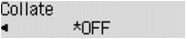
 Σημείωση
Σημείωση-
Το συγκεκριμένο στοιχείο ρύθμισης εμφανίζεται κάτω από τις ακόλουθες συνθήκες.
-
Όταν έχει επιλεγεί η βασική λειτουργία αντιγραφής
-
Όταν στο μενού Ειδική αντιγραφή (Special copy) έχετε επιλέξει Αντίγ.διπλ.όψ. (2-sided copy)
-
-
-
Διπλή όψη (2-sided)
Επιλέξτε εάν θα αντιγράψετε δύο πρωτότυπες σελίδες και στις δύο πλευρές ενός φύλλου χαρτιού.
Π.χ.:
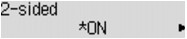
 Σημείωση
Σημείωση-
Το συγκεκριμένο στοιχείο ρύθμισης εμφανίζεται κάτω από τις ακόλουθες συνθήκες.
-
Όταν στο μενού Ειδική αντιγραφή (Special copy) έχετε επιλέξει Αντίγ.διπλ.όψ. (2-sided copy)
-
Όταν έχει οριστεί η επιλογή ΕΝΕΡΓΟΠΟΙΗΣΗ (ON) για τη ρύθμιση Αντιγ. (Copy) στην ενότητα ECO (Διπλή όψη) (ECO (2-sided))
-
-
-
Πλευρά συρραφής (Stapling side)
Επιλέξτε την πλευρά συρραφής.
Π.χ.:
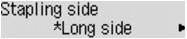
 Σημείωση
Σημείωση-
Το συγκεκριμένο στοιχείο ρύθμισης εμφανίζεται κάτω από τις ακόλουθες συνθήκες.
-
Όταν στο μενού Ειδική αντιγραφή (Special copy) έχετε επιλέξει Αντίγ.διπλ.όψ. (2-sided copy)
-
Όταν έχει οριστεί η επιλογή ΕΝΕΡΓΟΠΟΙΗΣΗ (ON) για τη ρύθμιση Αντιγ. (Copy) στην ενότητα ECO (Διπλή όψη) (ECO (2-sided))
-
-

